Einleitung
Symbol des
Arbeitsbereiches
Spreadsheet
Im Arbeitsbereich Spreadsheet [Tabellenblatt] kann man Maße [Parameter] übersichtlich auflisten und in Skizzen oder Modelle einer FreeCAD-Konstruktion übernehmen. Das Verfahren erleichtert das Ändern von Maßen, z.B. in der Entwicklungsphase oder für Baureihen in verschiedenen Größen. Praktisch ist, dass das CAD-Modell und die Tabelle in einer Datei gespeichert werden.
Auf dieser Seite finden Sie später einmal:
- → Aufbau einer Tabelle mit Parametern
- → Parameter aus Tabellen übertragen
- → Beispiele für Formeln
- → Einstellungen
- → Konzepte und → Probleme
- → Werkzeuge von
Schnelleinstieg Spreadsheet
- Schritt-für-Schritt-Anleitungen:
- Intern: → Tubenwickler (sehr ausführlich für Anfänger)
- Intern: → Adaptiver Deckel mit Tabellen
- Einstellungen
(Trennzeichen …):- → Menüleiste - Bearbeiten -
 Einstellungen -
Einstellungen -
Spreadsheet [Tabelle]
- → Menüleiste - Bearbeiten -
- FreeCAD-Wiki:
- → Arbeitsbereich Spreadsheet
- → Ausdrücke [mathematische Formel, Expression]
- Weitere Links: → ganz unten.
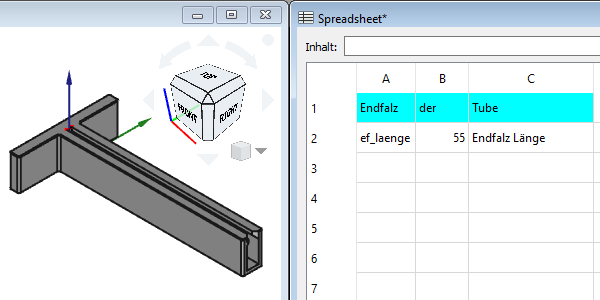
Beginn der Maßtabelle beim Tubenwickler
Vorbemerkungen
---------- Diese Seite ist kaum begonnen! -----------
Diese Seite habe ich als Notizzettel für mich selbst begonnen und dabei ist es bisher geblieben.
- Beginn: FC 0.21; letzte Überarbeitung: …
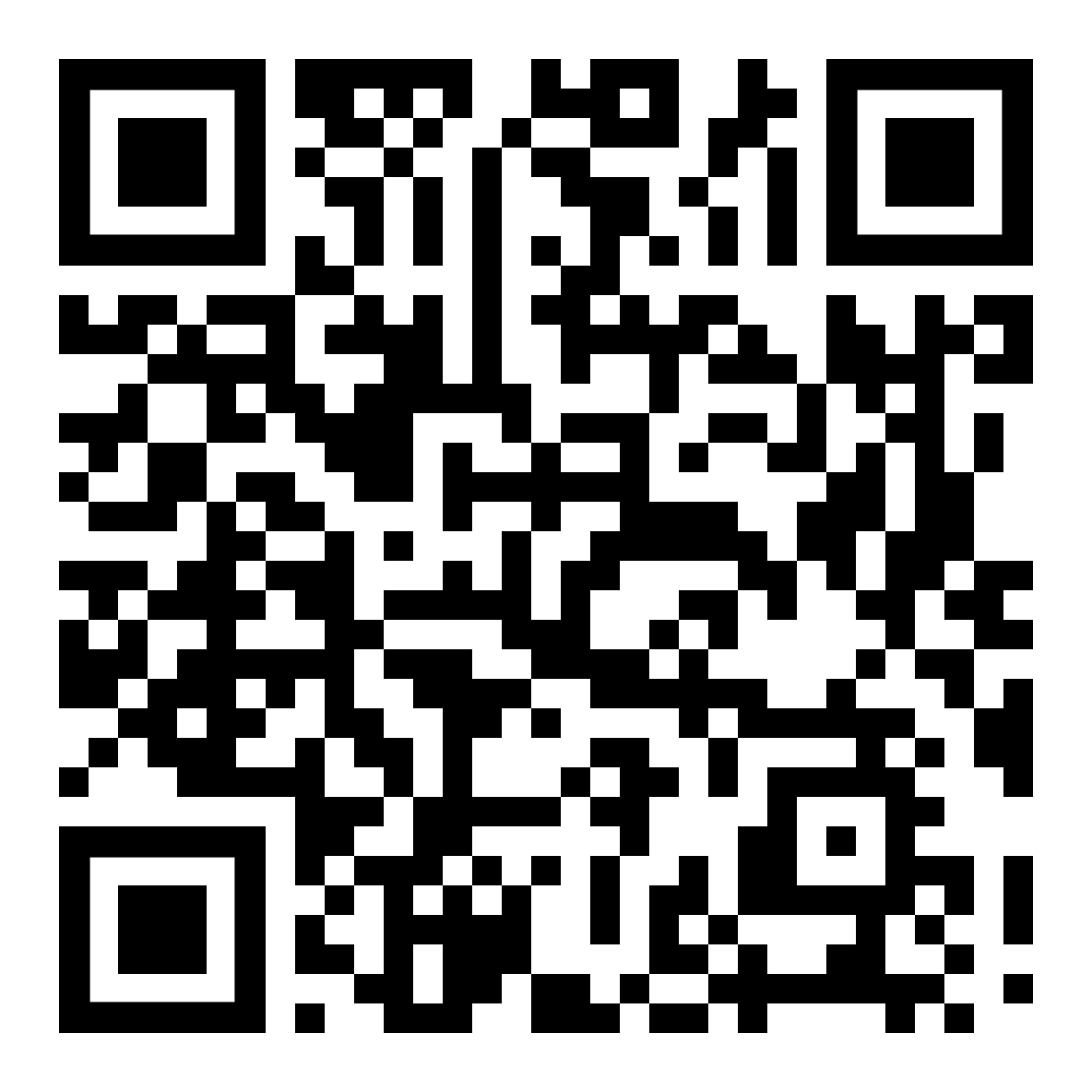
Abb.00b URL
Tipp: Wer am Bildschirm ungestört mit FreeCAD arbeiten möchte, kann diesen Text auf einem Smartphone lesen. (→ Abb.00b URL)
Verwendete Begriffe
Begriffsgruppen: Die deutschen Begriffe in FreeCAD sind nicht immer verständlich oder einheitlich und können sich von Version zu Version ändern. Um die Wahrscheinlichkeit zu erhöhen, dass sich mein Text, Ihr Verständnis und die Begriffe von FreeCAD überschneiden, verwende ich mehrere Begriffe in eckigen Klammern.
- Beispiel: Kantenabschrägung [Fase, Chamfer].
Einstellungen
Interessante Einstellungen:
→ Menüleiste - Bearbeiten -
![]() Einstellungen -
Einstellungen -
Kalkulationstabelle [Tabelle, Spreadsheet] - …
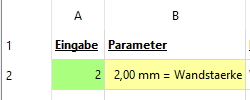
Abb.01a Parameter: 2 mm
Alias: Wandstaerke
- … Alias in Zelle mit Format anzeigen (%V=%A): Ein
→ Zeigt in einer Zelle den Parameter(-wert) UND den Parameternamen [Alias] gemeinsam an.
→ So werden die Parameternamen übersichtlich dargestellt, ohne sie abtippen zu müssen.
→ ---Abb---
Aufbau einer Tabelle mit Parametern
--- aus HSW Gitter übertragen ---Parameter aus Tabellen übertragen
--- Tubenwickler, Parameter, Deckel zusammenstellen ---Beispiele für Formeln
--- Tubenwickler, Parameter, Deckel zusammenstellen ---Probleme mit Spreadsheet
Intern: → Links zu allen hier geschilderten Problemen
- --- eingefrorene Skizzen aus Deckel ??---
- --- Spreadsheets lösen bei jeder Änderung eine Neuberechnung der 3D-Modelle aus. Das kostet viel Zeit und jedesmal drohen die bekannten Probleme mit dem Löser---Link--- verschärft, da die Reihenfolge der Neuberechnung immer unvorhersehbarer wird.---Link Deckel 06---
- ---Spreadsheets bringen neue Fehlerquellen ins Spiel.
- Fehler im Spreadsheet blockieren auch das Modell ohne geeignete Fehlermeldung.
- Inkonsistente Maße ---Link---, die man in einer Skizze sofort bemerken und rückgängig machen könnte, fallen in einem Spreadsheet oft nicht rechtzeigt auf → Skizzen müssen neu erstellt werden.
A. Anhang
A.1 Formel-Editor [Funktionsassistent, Funktionseditor, Formeleditor]
- Der Formel-Editor funktioniert ähnlich wie bei LO Calc und MS Excel, natürlich mit kleinerem Funktionsumfang und ein paar Ausnahmen:
- Das Gleichheitszeichen = wird zum Aufruf des Formel-Editors benutzt, darf aber nicht in der Formel selbst stehen.
Dies gilt aber nicht für den Formel-Editor im Arbeitsbereich Spreadschicht. Dort muss eine Formel mit einem Gleichheitszeichen beginnen. - Die Arcusfunktionen werden mit asin, atan usw. abgekürzt statt mit arcsin, arctan usw.
LO Calc kennt diese Schreibweise nicht und im FreeCAD-Wiki heißt das geeignete Suchwort nicht Formeleditor, sondern Ausdrücke. Auch eine Art, seine Zeit zu verbringen … - Bedingte Ausdrücke (Wenn .. dann) bzw. Vergleichsoperatoren (=; >; >= ...) kann FreeCAD auch, wenn auch in (für mich) ungewohnter Schreibweise. Beispiel:
- =A > B ? C : D
ergibt: WENN A > B, DANN C, SONST D - Allerdings hat FreeCAD hier Probleme mit Klammern, deshalb muss man Umwege gehen, wenn es komplizierter wird. Zum Beispiel:
- Zelle A1: = A > B ? 1 : 0
Zelle A2: = A1 * C + (1-A1) * D
ergibt: - WENN A > B, DANN Zelle A1: =1, DANN Zelle A2: = 1*C + 0*D = C
- WENN A NICHT> B, DANN Zelle A1: =0, DANN Zelle A2: = 0*C + 1*D = D
- Zelle A1: = A > B ? 1 : 0
- =A > B ? C : D
- FreeCAD-Wiki: mathematische Ausdrücke bzw. Formeln.
Links
- Interne Links
- → Das erste Maß in der Tabelle beim Tubenwickler
- → Parameter aus Tabellen beim Themenbereich Parameter
- → Deckel und Kiste mit Parametern aus Tabellen beim Themenbereich Deckel adaptiv konstruieren
- → Maße zwischen Tabellenblättern übertragen beim Themenbereich Im Innern einer FCStd-Datei
- → Formeln in den Eigenschaften bei der Anleitung für ein Billard-Dreieck (Pseudomontage)
- → 6. Formeleditor beim Themenbereich "Was ist ein Parameter?" auf meiner Startseite zu FreeCAD
- Video-Tutorials von flowwies corner
- Youtube-Tutorials von MangoJelly Solutions
- Youtube-Tutorials von anisim Open Source Engineering Softwares
- FreeCAD Tutorium Partdesign & Spreadsheet von zeigt die vollständig parametrische Konstruktion eines Tisches mit einem Tabellenblatt für alle Einzelteile.
- FreeCAD-Wiki: Ausdrücke [mathematische Formel, Expression]
Notizen
Funktionen:
- Zellen haben einen Inhalt, z.B. 5[mm], und einen Alias, z.B. Radius1. Über den (Zell-)Alias kann der (Zell-)Inhalt in eine Skizze oä. übertragen werden; z.B. gibt man statt des Maßes 5[mm] den folgenden Bezug (=)spreadsheet.Radius1 ein. Mit dem = öffnet man bei der Maßeingabe den Formelmodus, in der Formel selbst darf das = nicht vorhanden sein. Wenn man das Maß 5[mm] in der Tabelle ändert, wird die Änderung in der Skizze o.ä. übernommen.
Ein Alias muss eindeutig sein, darf also nicht mehrmals vorkommen. Zellen, denen ein Alias zugewiesen ist, werden automatisch gelb hinterlegt. - Zellinhalte werden über die Zellenadresse eingebunden, z.B. =2*C2 (Großschreibung!) oder =(C2-1)*C5*cos(30°). Die Adresse muss eingetippt werden.
- Zellinhalte können mit Copy&Paste (Ctrl-C; Ctrl-V) einzeln übertragen werden. Zellbezüge werden RELATIV angepasst. Der Zellalias wird nicht übertragen, das wäre auch nicht sinnvoll, da er nicht 2x auftreten darf.

